Jak zarządzać schowkiem na Androidzie (09.15.25)
Dla większości z nas nasze życie kręci się wokół urządzeń z Androidem. Używamy go do prawie wszystkiego. Rozmawiamy, łączymy się z ludźmi, udostępniamy posty i wykonujemy nad nimi trochę pracy. Biorąc pod uwagę, że większość tego, co robimy, jest związane z tekstem, opłaca się tylko wiedzieć, jak korzystać z menedżera schowka. Przyjrzyjmy się, jak zarządzać schowkiem w systemie Android i poznaj nowe sposoby ulepszania tej funkcji.
Podstawowe kopiowanie i wklejanie w systemie Android 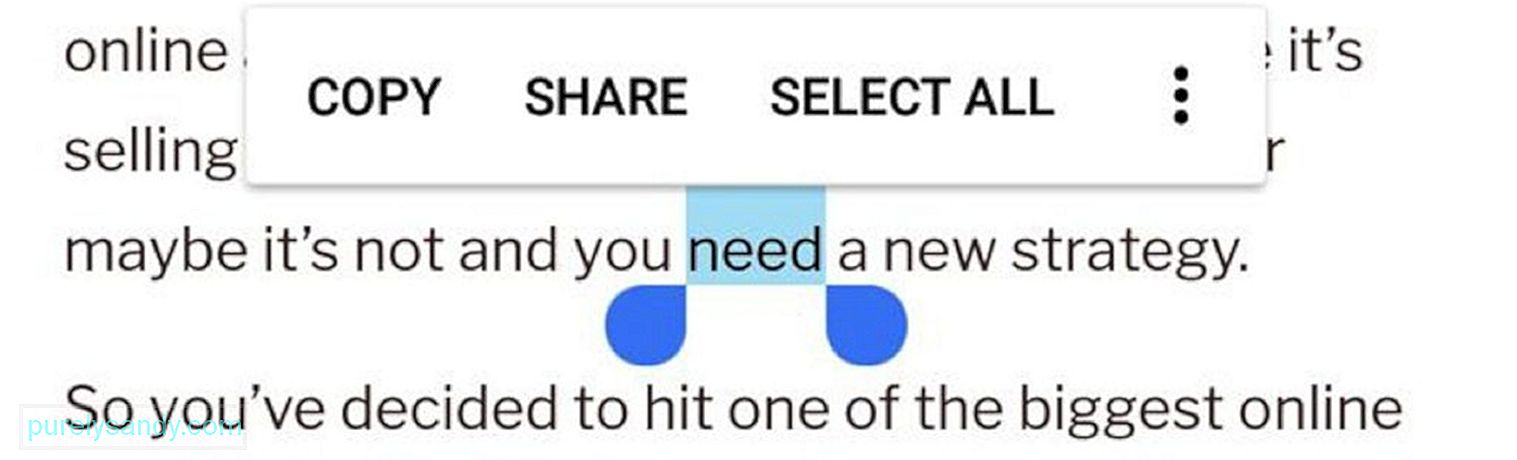
Jeśli korzystasz z urządzenia z Androidem od dłuższego czasu już teraz funkcja kopiowania i wklejania może być dla Ciebie bardzo prosta. Jeśli jednak dopiero zacząłeś korzystać z Androida i nie wiesz, co ma do zaoferowania, nie martw się. Nauczymy Cię tego, co wiemy, zaczynając od korzystania z funkcji kopiowania i wklejania.
- Naciśnij i przytrzymaj tekst, który chcesz skopiować, aby go podświetlić.
- Jeśli są podświetlone słowa, które nie zostały uwzględnione, dostosuj uchwyt podświetlonej sekcji. Aby skopiować cały tekst, kliknij Zaznacz wszystko.
- Pamiętaj, że w niektórych aplikacjach uchwyty do regulacji nie pojawiają się. Jeśli długo przyciśniesz tweeta, cały tweet zostanie skopiowany. Dotyczy to również Map Google.
- Na koniec przejdź do miejsca, w którym chcesz wkleić zaznaczony tekst. Długo naciśnij i dotknij Wklej.
Gratulacje! W tym momencie już wiesz, jak kopiować i wklejać na swoim urządzeniu z Androidem. Teraz nauczymy Cię kilku rzeczy, które powinieneś wiedzieć o takich funkcjach. Przeczytaj poniżej:
- Wszystko, co skopiowałeś, prawdopodobnie zniknie po wyłączeniu lub ponownym uruchomieniu telefonu. Musisz więc od razu wkleić skopiowany tekst, zanim urządzenie całkowicie o nim zapomni.
- Schowek Androida może przechowywać tylko jeden tekst naraz. Tak więc, jeśli skopiujesz element, a następnie skopiujesz inny zestaw tekstu przed wklejeniem pierwszego, pierwszy skopiowany tekst zostanie usunięty.
- Istnieją dwa sposoby skopiowania linku. W pierwszej metodzie musisz dotknąć linku, aby otworzyć go w innej karcie, długo nacisnąć pasek adresu URL i skopiować adres URL. W drugiej metodzie, która jest szybsza, musisz długo nacisnąć oryginalny link w artykule, a następnie stuknąć opcję Kopiuj adres linku.
Może być zastanawiasz się, gdzie jest przechowywany cały skopiowany lub wycięty tekst. Cóż, nie ma określonego sposobu przeglądania lub uzyskiwania dostępu do menedżera schowka. Możesz zobaczyć tylko to, co znajduje się w menedżerze schowka, przytrzymując określone pole tekstowe, a następnie stukając Wklej.
Z drugiej strony, na niektórych urządzeniach z Androidem bąbelek Schowka pojawi się za każdym razem, gdy przytrzymasz tekst pole. Wystarczy dotknąć dymku, aby zobaczyć skopiowane elementy. To prawie wszystko.
Wyczyść historię schowkaJak wspomniano, Android przechowuje tylko ostatni skopiowany element. Oznacza to, że aby wyczyścić schowek, musisz skopiować inny tekst. W przypadku niektórych urządzeń z Androidem za każdym razem, gdy otworzysz historię schowka, pojawi się przycisk Usuń wszystko. Naciśnij przycisk, aby potwierdzić usunięcie historii schowka.
8 najlepszych aplikacji do zarządzania schowkami na AndroidaJeśli zauważysz, funkcje kopiowania i wklejania w systemie Android są dość ograniczone. Ale to nie sugeruje, że zadowolisz się tym. Istnieje wiele menedżerów schowków innych firm dla systemu Android, których użycie warto rozważyć. Poniżej wymieniliśmy kilka:
1. Stos klipsów
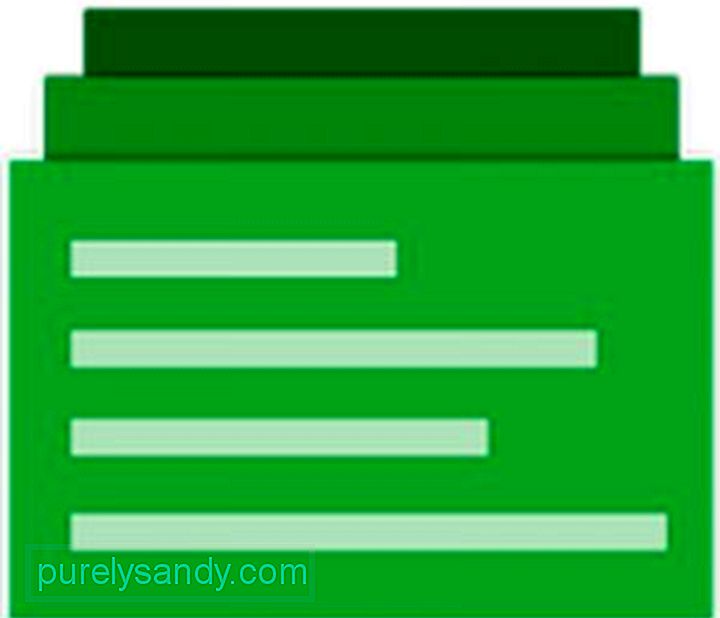
Otwarty menedżer schowka img dla Androida, Clip Stack może przechowywać i zapamiętywać skopiowany lub wycięty tekst nawet po ponownym uruchomieniu urządzenia. Możesz także połączyć dwa wycinki i udostępnić je innym użytkownikom. Aby uzyskać dostęp do klipów, przesuń w dół centrum powiadomień. Stamtąd możesz szybko zmienić pięć ostatnio skopiowanych lub wyciętych tekstów.
2. Clipper

Z ponad 22 000 pobrań Clipper jest jedną z najczęściej pobieranych do tej pory aplikacji do zarządzania schowkami. Ma darmową wersję, która pozwala zapisać do 20 klipów podczas kopiowania, ale zawiera reklamy na dole. Jeśli nie znosisz reklam, możesz pobrać wersję premium, która nie wyświetla reklam i oferuje nieograniczone miejsce na wycinki.
Płatna lub nie, ta aplikacja jest bardzo stabilna. Jest to jeden z powodów, dla których wielu użytkowników Androida je pobiera.
3. Menedżer schowka
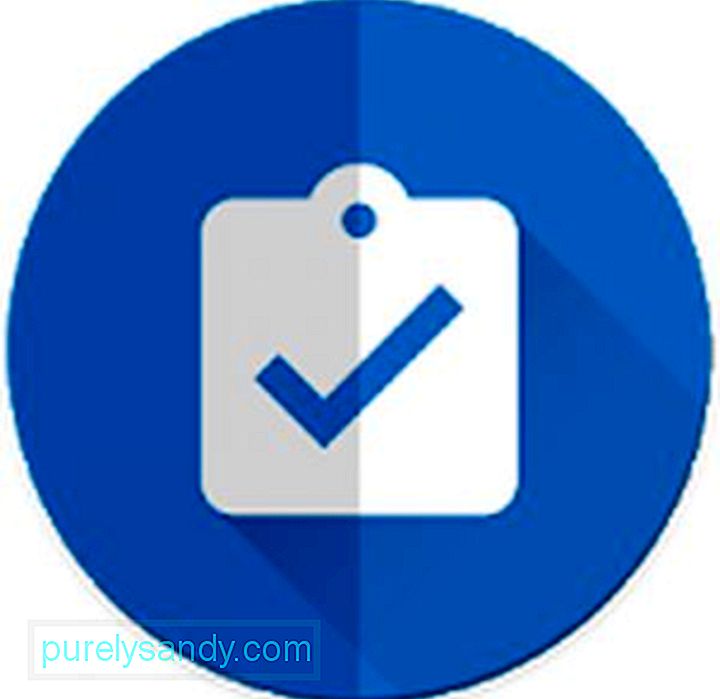
Pomimo swojej ogólnej nazwy, Menedżer schowka to wyjątkowa aplikacja, która umożliwia kopiowanie i przechowywanie tekstu oraz klipów na innym poziomie. Oprócz oczywistej funkcji, która pozwala zapisywać wszystko, co skopiowałeś, ta aplikacja pozwala również tworzyć nieograniczone kategorie do przechowywania klipów. Umożliwia również łączenie notatek i sortowanie ich według rozmiaru lub daty. Kolejną ekscytującą funkcją Menedżera schowka jest to, że możesz przetłumaczyć dowolny tekst na inny język lub wyszukać go w wyszukiwarce Google. Ponieważ jest bezpłatny, nie jest zaskoczeniem, dlaczego stał się jednym z najpopularniejszych menedżerów schowków dla Androida.
4. Darmowy menedżer wielu schowków
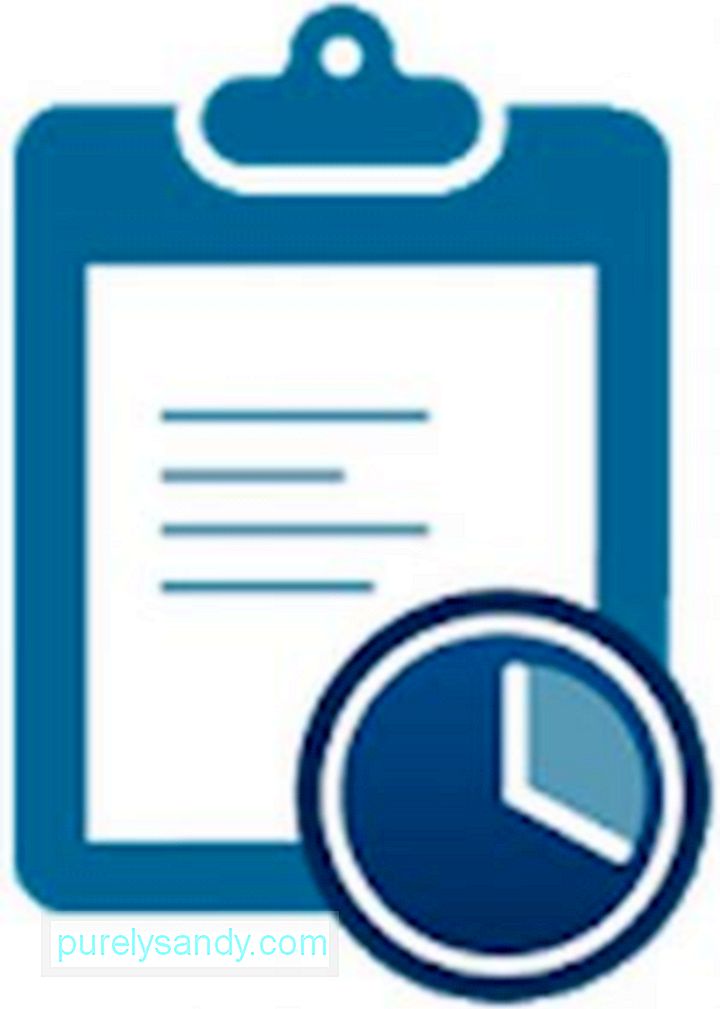
Wszechstronny menedżer schowków, Free Multi Clipboard Manager, oferuje mnóstwo przydatnych funkcji, w tym synchronizację wielu urządzeń, organizowanie klipów i zarządzanie nimi oraz wykrywanie wiadomości OTP. Wśród wszystkich funkcji głównym punktem sprzedaży tej aplikacji jest kopia zapasowa w chmurze i synchronizacja wielu urządzeń, która umożliwia kopiowanie i wklejanie tekstu z jednego urządzenia na drugie.
5. Łatwe kopiowanie
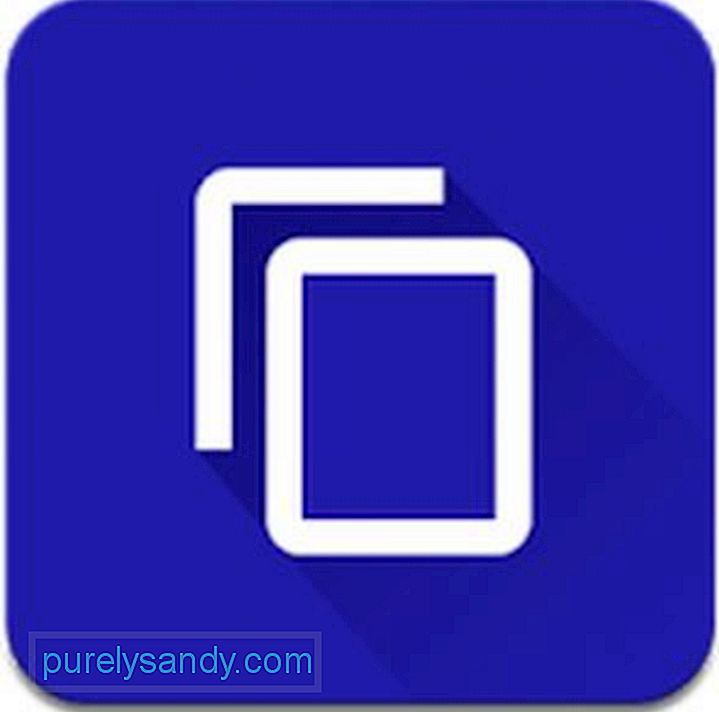
Jak sugeruje nazwa tej aplikacji, Easy Copy sprawia, że kopiowanie jest dla Ciebie łatwym zadaniem za każdym razem, gdy próbujesz coś skopiować. Pojawi się wyskakująca taca, umożliwiająca łatwe wykonywanie określonej funkcji. Oprócz tego oferuje również zaawansowane funkcje, takie jak SMS, mapy, połączenie, kalendarz i tłumaczenie. Zanim będziesz mógł w pełni korzystać z funkcji Easy Copy, musisz przyznać mu niezbędne uprawnienia. Uruchom aplikację, przejdź do Ustawienia > Zaawansowane > Ułatwienia dostępu > Łatwe kopiowanie. Przełącz przełącznik na Tak. Wszystko gotowe.
6. Kopia uniwersalna
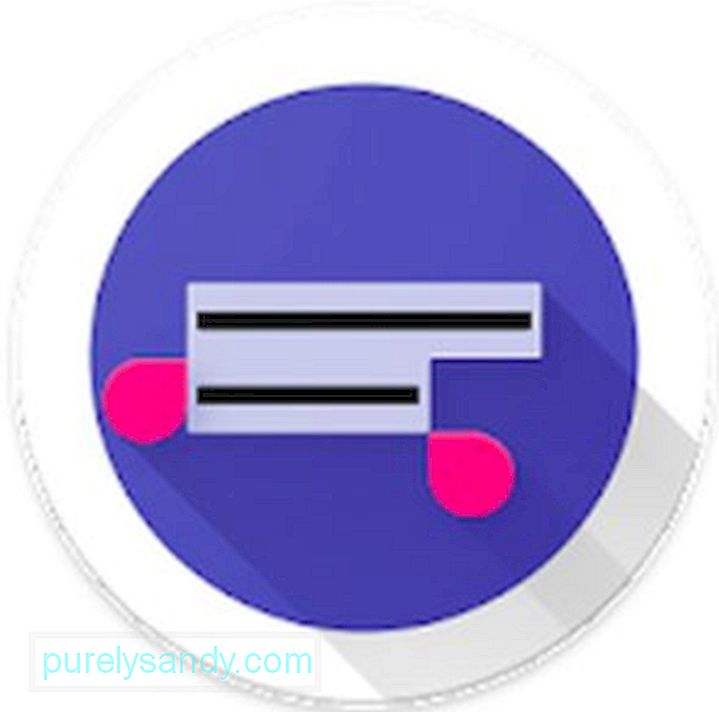
Universal Copy to aplikacja umożliwiająca kopiowanie i przechowywanie tekstu z niemal dowolnego miejsca do menedżera klipów. Możesz kopiować tekst z aplikacji takich jak Facebook. Możesz także skopiować wszystko z ekranu głównego. Działa wszędzie. Chociaż tę aplikację można pobrać za darmo, nie zawiera reklam. To doskonała opcja dla osób, które nie potrzebują innych funkcji, takich jak mapy i tłumaczenie.
7. Akcje schowka
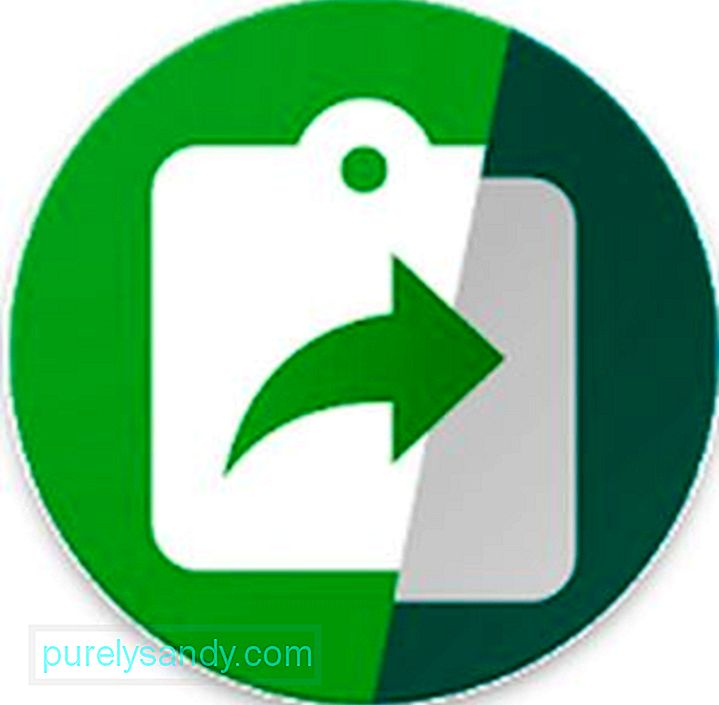
Kolejna bezpłatna aplikacja, Clipboard Actions to potężna aplikacja na Androida, która ma funkcje, do których można uzyskać dostęp bezpośrednio w centrum powiadomień. Możesz udostępniać filmy i obrazy, dzwonić do określonego kontaktu, kopiować klipy, a nawet przeliczać waluty. Możesz także tworzyć kody QR, które możesz udostępniać swoim rówieśnikom. Jeśli po raz pierwszy korzystasz z aplikacji, przywita Cię przewodnik użytkownika, wyjaśniając wszystko, co możesz zrobić z aplikacją.
8. Kopiuj dymek
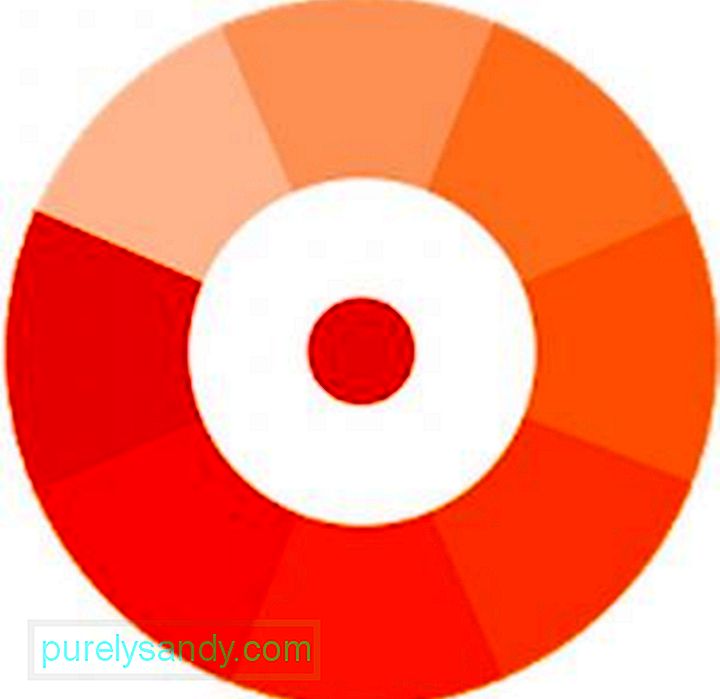
W przeciwieństwie do innych aplikacji do zarządzania schowkami z tej listy, Copy Bubble jest w jakiś sposób bardziej wyszukany. Niemniej jednak jego funkcjonalności są mniej więcej takie same. Ta aplikacja wyświetla bańkę, która zawsze unosi się nad wszystkim na ekranie. Za każdym razem, gdy coś skopiujesz, bańka będzie liczyć. Jeśli dotkniesz dymka, wyświetli się pływające okno przypominające głowicę czatu, w którym możesz wybrać jeden lub wiele wycinków. Jeśli uważasz, że unosząca się bańka jest nieco irytująca, możesz ją wyłączyć w szufladzie powiadomień.
WniosekPrawdą jest, że istnieje tak wiele menedżerów schowków dla Androida. Podczas gdy niektóre z nich były ogromnym hitem wśród użytkowników, inne po prostu trafiły na flopie i nie trafiły. Cóż, tak toczy się świat. Na szczęście wymienione powyżej aplikacje zostały stworzone w celu ulepszenia i ulepszenia menedżerów schowków dla systemu Android. Chociaż mają swoje zalety i wady, mamy nadzieję, że znajdziesz idealnego menedżera schowka, który spełni Twoje potrzeby. Ale jeśli nie potrzebujesz bardziej rozbudowanego menedżera schowka, wbudowana funkcja twojego Androida powinna wystarczyć. W przypadku, gdy zainstalowana aplikacja menedżera schowka kończy się awarią lub opóźnia się za każdym razem, gdy jej używasz, najlepszą radą, jaką możemy dać, jest wyczyszczenie jej pamięci podręcznej. Aplikacje takie jak narzędzie do czyszczenia Androida mogą dbać o pamięć podręczną aplikacji, aby Twoje urządzenie działało jak najlepiej przez cały czas.
Wideo YouTube.: Jak zarządzać schowkiem na Androidzie
09, 2025

